MobileFinder系统管理软件使用教程
1、 1.首先,你可以使用iBrickr或者installer来安装MobileFinder,安装好后,触摸点击Finder图标,你可以看见MobileFinder的界面。第一次安装,界面会出现Application目录下你安装的所有第三方软件。 界面顶部的“Up”按钮的功能类似与windows系统中,返回上一级目录的操作步骤。 界面顶部的“Finder”按钮。当你点击该键后,会出现你现在访问的目录下的文件。 界面顶部的“Setting”按钮的功能可以让你设置Finder软件的各项使用功能。 界面底部的“File”按钮。当你点击该键后,你对你现在所选的文件进行删除、复制和移动的操作。 界面底部的“Create”按钮功能可以让你在该目录里新建文件夹、文件或者隐藏文件夹,并且拥有收藏书签的功能。 界面底部的“Modify”按钮功能可以让你任意修改文件的访问权限。 界面底部的“Send”按钮可以让你将喜欢的图片或者文件通过Eamil分享给你的好友。 界面底部的“Misc”按钮可以查看制作者的相关信息,使用同步功能和回收站功能。
2、 2.点击界面顶部中的那个苹果形状的按钮,可以见到下图。该按钮的主要功能主要是文件收藏功能和快捷进入第三方程序的功能。 点击“Application”文件夹,可以直接浏览到所有你安装好的第三方软件目录。 点击“Bookmarks”文件夹,可以浏览到你收藏过的一些文件。 点击“Sync”文件夹,里面会出现一些你使用Misc里Sync的同步功能过的文件。 点击“Trash”文件夹,里面会出现一些你删除过的文件,相当于XP下的回收站功能。
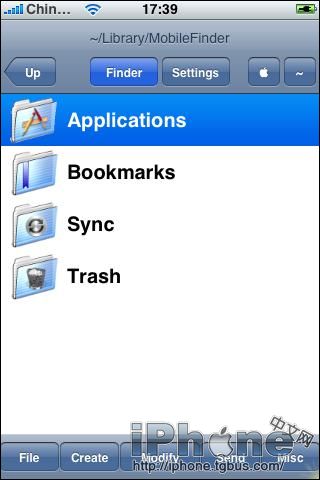
4、 误传中文铃声的解决办法。此方法同样适用于误传中文名的NES游戏、电子书等。(电子书可以在/Media/EBooks目录下删除,NES游戏可以在/Midea/ROMs目录下删除) 1.先安装在iPhone上安装第三方系统管理软件MobileFinder ,你可以通过installer用wifi无线网络下载安装,也可以通过iBrickr的Application进行安装。 2.安装好后,在iPhone打开MobileFinder,点击菜单栏中的“~”键,再点击“Library”进入子目录。 3.进入子目录后,将界面向下滚动,找到Ringtines文件夹,点击进入,即可看到你上传的所有铃声,包括中文铃声。然后看到显示乱码的铃声就是我们所上传的中文铃声了,点击界面底部的“Delete”,然后在点击一下新出现在底部左边的“Delete”即可成功删除。 OK,非常简单吧,欢迎大家继续在巴士iPhone中文网论坛中反映你们使用iPhone时出现的问题,我们会把解决方法做成教程奉献给大家的。敬请期待巴士iPhone中文网,后面还有更精彩教程哦!
